В света на онлайн споделянето на видео съдържание екрал, но естетиката също не е пешка. YouTube може да е най-добрият уебсайт за видео стрийминг в света, но не е непременно най-добре проектираният в света. Преди сме покрили много маски на лицето за YouTube, някои с реален потенциал като Toogles и Cinetonic. Потребителите на Windows 8 го имат още по-добре, като избират любимите си от страхотни опции като PrimeTube, MetroTube и сега, Hyper, Това най-ново приложение за Windows Store YouTube има внай-малко два фактора, които вървят в негова полза: един, щедрото му, неапологично акцентиране върху гледането и два, които можете да влезете с профила си в YouTube, да се абонирате за различни канали, да получите достъп до качените си видеоклипове и да персонализирате началния екран на приложението.
Добре, нека да гледаме! След стартирането на Hyper ще се качите на началния му екран, който преглежда видеоклиповете на YouTube на първа страница в три широки категории: „Най-популярни“, „Най-любими“ и, ако сте влезли в потребителския си акаунт, „Най-нови абонаменти“. Можете дори да прикачите любимите си канали към началния екран за незабавен достъп.

Търсенето на Hyper, à la MetroTube, определено епечеливша функция. Просто започнете да пишете за видеото, което искате да гледате, и панелът за търсене автоматично ще се отвори вдясно, като най-подходящите записи са изброени под текстовото поле. Натиснете Enter и ще бъдете отведени до екрана с резултати от търсенето, където можете да превъртите през многобройни препоръки на YouTube, облицовани с приятна за око мозайка.
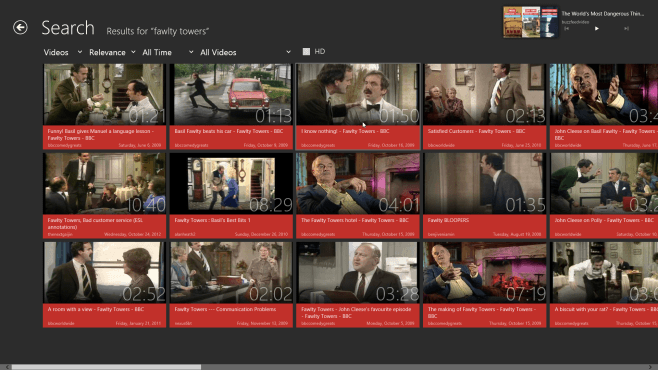
Към върха ще видите някои опции за филтриранекоито ви позволяват допълнително да настройвате резултатите от търсенето си. Можете например да изберете между зареждане на подходящи или популярни и по-нови или по-стари резултати за вашата заявка за търсене. Падащо меню ви позволява да стесните видеоклиповете по категории като „Комедия“, „Музика“, „Новини“, „Игри“ и др. Можете дори да филтрирате всички видеоклипове с ниска или стандартна разделителна способност, като поставите отметка в квадратчето „HD“ ,
За да гледате видео, просто щракнете върху неговата плочка. Той ще започне да играе по цял екран по подразбиране.

Основните контроли за възпроизвеждане са доста стандартниза това, което очаквате в приложение на YouTube. Отляво можете да настроите видеото да се повтаря, да видите кой видеоклип възпроизвежда в момента с бутона „Сега се играе“ и дори да го запишете в нов или съществуващ списък за изпълнение, ако сте влезли в профила си.
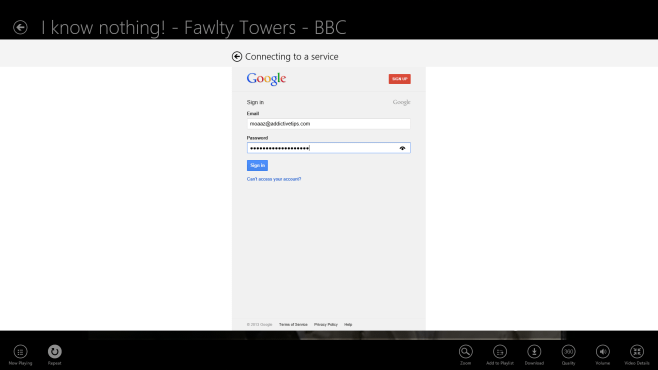
Отдясно можете да увеличите и намалите мащабавидео, добавете го към плейлиста си, превключвайте между SD, 720p и Full HD 1080p резолюции с бутона „Качество“, променете силата на звука и изтеглете видеоклипа във всеки от наличните формати. (Уверете се, че тя не е защитена от ограничения за авторски права съгласно указанията на Google.)
Разработчиците на Hyper смятаха, че е по-добре да разделят възпроизвеждането на видео от разглеждането на неговите детайли. „Подробности за видеото“ ще ви отведе там.
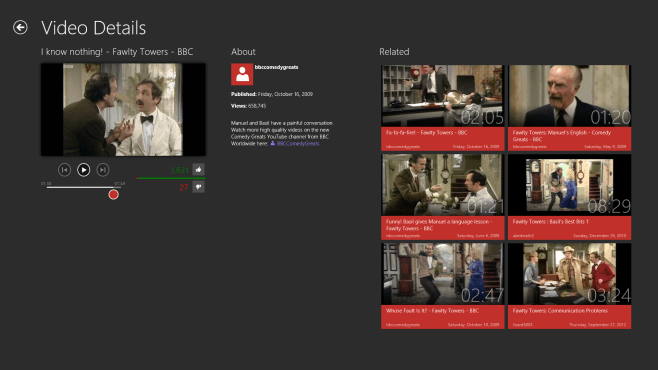
Можете да продължите да го гледате от панела вляво или да преглеждате стандартната информация на YouTube за видеоклипа, например неговата кога е публикувана, броя на преглежданията, коментарите и т.н.
За достъп до панела с настройки щракнете върху стрелката на банера Hyper title на началния екран на приложението. Можете също да прегледате историята на вашите гледания или да влезете от тук.
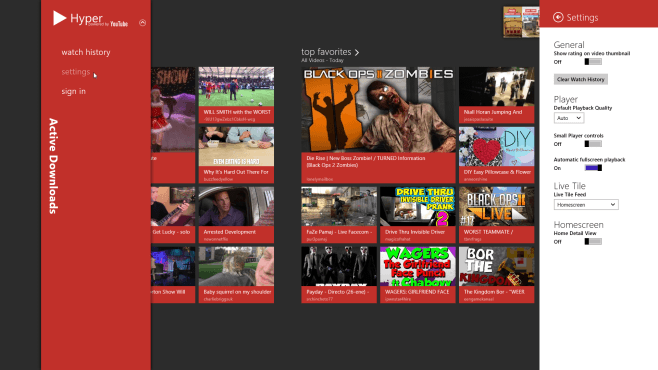
Обаятелната лента „Настройки“ ще се изплъзне надясна страна. Под „Общи“ можете да изберете дали искате да видите информация за рейтинг на екраните с миниатюри на видеоклипове или не и да изчистите историята на вашите гледания. От падащото меню „Играч“ можете да изберете качеството по подразбиране, с което искате да започне всеки видеоклип. Можете също да превключите от големи бутони на медийния плейър към малки тук и да изключите функцията за автоматично възпроизвеждане на цял екран.
Допълнителните предимства включват възпроизвеждане на видеоклипове във фонов режим, като се използва моментният изглед на Windows 8 за многозадачни задачи при гледане на видеоклип и накрая, преглед на метаданни на изпълнители за маркирани музикални видеоклипове.
Приложението поддържа английски, немски, френски, руски, португалски (Бразилия) и китайски (традиционен) и може да работи както на Windows 8, така и на Windows RT устройства.
Инсталиране на Hyper от Windows Store













Коментари